タブレットモードにしたとき、タスクバーを自動的に隠す設定にできる(新設)
手書きしているときに、右下あたりのアイコンに触れてカレンダーなどがでてきて困ることがありましたが、タスクバーが隠れることで、その回数が減りました。
まだ手の置き方によっては、画面下端からのスワイプと誤認識されるので改善の余地はあるのかなと思います。
Bash on Ubuntu on Windows(新設)
仮想マシンがWindows 内にできるのではありません。
PwoerShell から linux コマンドを発行すると、ネイティブにまさにそのマシンに作用する仕組みのようです。
現在は、コマンドを発出する程度のことしかできないのですが、もっと内容が充実してくればWindowsマシンの中にネイティブで動作するLinuxベースのデータベース・サーバーやWebサーバーができるようになりそうです。現在でも他に方法はあるので、それだけだと実務的にたいへん助かるということはないように思いますが、仮想マシンでなくエミュレータが介在するとはいえ、ネイティブな動作ができるというところが画期的です。
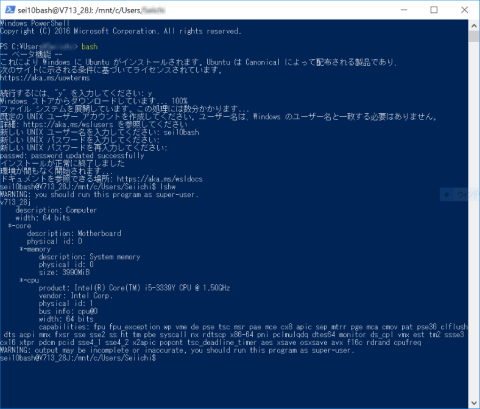
lshw コマンドに対して、リアルな(実機の)CPUやメモリの情報が返ってくることからも、ネイティブで動作しているらしいことがうかがえます。
Windows Ink ワークスペース
手書き端末のみのようです。
手で書いたふせんがデスクトップに貼れたり、スクリーンショットに手書きできたりします。
便利な使い方があったり、書いたものを他のマシンと共有できるのかわかりませんが、使い方を調べてみたいと思います。
Anniverasry 前からですが、
Windows Defender が完全無効化できる
レジストリに設定することで、可能です。
必要なファイルを扱っているのに”脅威”と誤認識されること、オートスキャンをオフにしているから危険というワーニングが煩わしかったので、完全に無効化する必要がありました。
更新のタイミングをグループポリシーで制御できる(Pro のみ・同じくAnniverasry 前から)
ユーザーが意図しないタイミングで更新が走行すると作業が妨げられるので、更新の存在だけアラートするようにし、更新作業はこちらの作業が一段落してから行うように設定しました。
当初、Windows Defender のことと、更新タイミングのことがコントロールできなかったので、Wondows 10 の使用は見合わせていましたが、可能であることを発見し使用するようになりました。くわえて、今回の Anniversary Update の内容 が好ましく思えたので、適用機材を拡大しました。
デジタルライセンスのこと
要は、一度認証されるとPCのデバイスの組み合わせがマイクロソフトのサーバーに登録されて、同一性が確認されれば、以降プロダクトキーは不要という仕組みです。認証情報はユーザーのディスクの中にもあるかもしれませんが、基本的にマイクロソフトのサーバーで管理されるようです。
自分のマシン構成がどこにあるかわからないサーバーに送られると思うと、ちょっと気持ち悪いですが、そのくらいのことは信頼することにしましょう。
ただ、何をもって同一性を判断しているかは公開されておらず、したがってしょっちゅうパーツを入れ替えるような場合は、不意に認証を外されるかもしれません。
ちなみに、SSDを取り替えるのは大丈夫という情報もありましたが、HDDをフォーマットしたらダメという情報もあってよくわかりません。
1年間アップグレードの期限のこと
Windows 7/8/8.1 のユーザーは、Windows 10 の発売から1年間無料で Windows 10にアップグレードできることになっていました。その期限が、2016/07/29 でした。それ以降はすべて有償になるのかと思われており、実際そのようなパッケージも販売されていますが、8月上旬時点で、無償アップグレードは引き続き可能です。
しかもというか、当然なのかもしれませんが、Anniversary Update のリリース日以降にアップグレードしたので、その Update が反映されたものになっていました。
-
購入金額
0円
-
購入日
2016年08月08日
-
購入場所
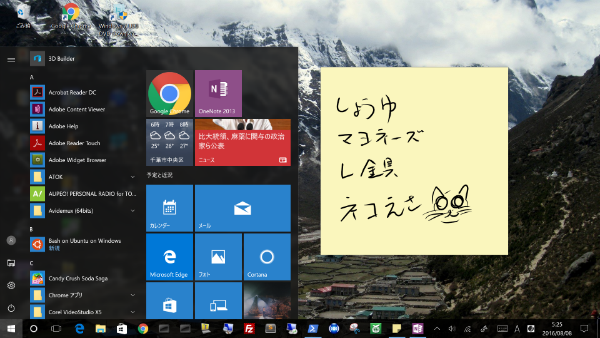
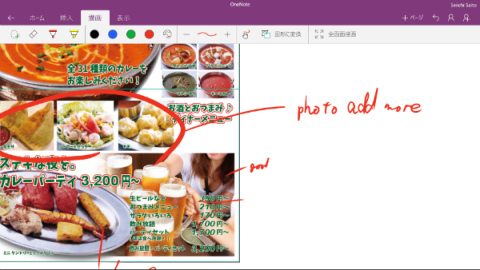
いぐなっちさん
2016/08/08
おもしろい!
ちばとどさん
2016/08/08
今のところ、使い途が限られているのですが、なんか予感がありますよね。